Power Automate Desktopで、フォルダをZIP圧縮する方法をご紹介します。
ぜひ、お試しください!
フォルダをZIP圧縮
概要
デスクトップにある「テスト」フォルダを圧縮して、
デスクトップにZIPファイルを保存したいと思います。
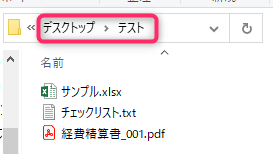
フロー全体像
フローは1つです。
フロー作成で、作り方を解説します。

フロー作成
1. 「ZIPファイル」
・アーカイブパス:ZIPファイルの保存先とファイル名を指定(パスの最後に「.zip」をつける)
・圧縮するファイル:「フォルダ」アイコンをクリックして、フォルダを選択
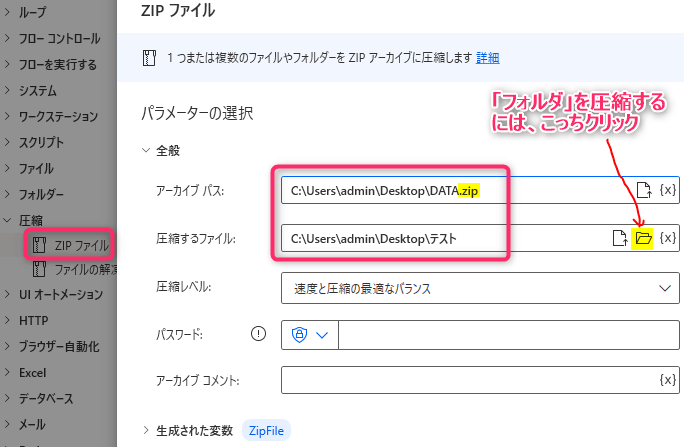
フロー実行
指定フォルダを圧縮したZIPファイルを、デスクトップに作成できました。
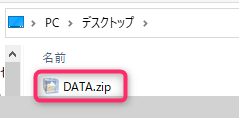

フォルダをZIP圧縮(ファイル名を今日の日付にする)
概要
デスクトップにある「テスト」フォルダを圧縮して、
デスクトップにZIPファイルを保存したいと思います。
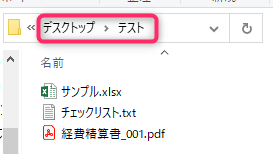
ファイル名は「DATA」+「今日の日付」(年月日)にします。

フロー全体像
フロー作成で、作り方を解説します。
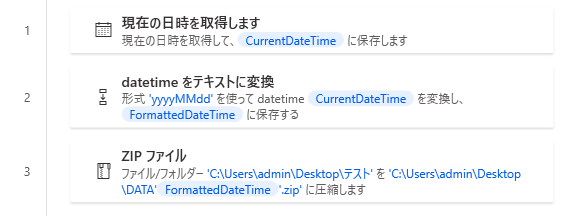
フロー作成
1. 「現在の日時を取得します」
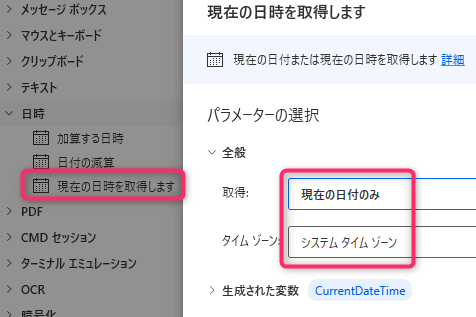
2. 「datetimeをテキストに変換」
・変換するdatetime:%CurrentDateTime%
・使用する形式:カスタム
・カスタム形式:yyyyMMdd
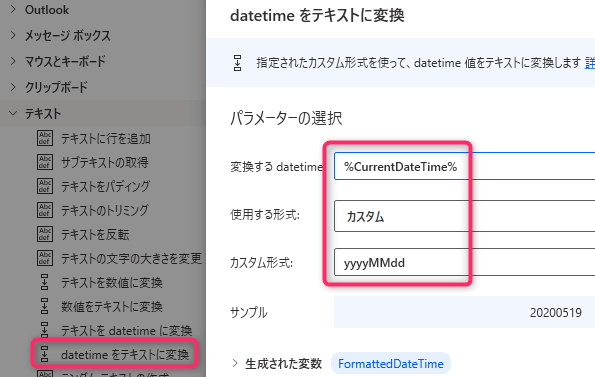
3. 「ZIPファイル」
・アーカイブパス:ZIPファイルの保存先とファイル名を指定(パスの最後に「.zip」をつける)
パスの中に「%FormattedDateTime%」を挿入し、ファイル名に今日の日付を入れる
・圧縮するファイル:「フォルダ」アイコンをクリックして、フォルダを選択
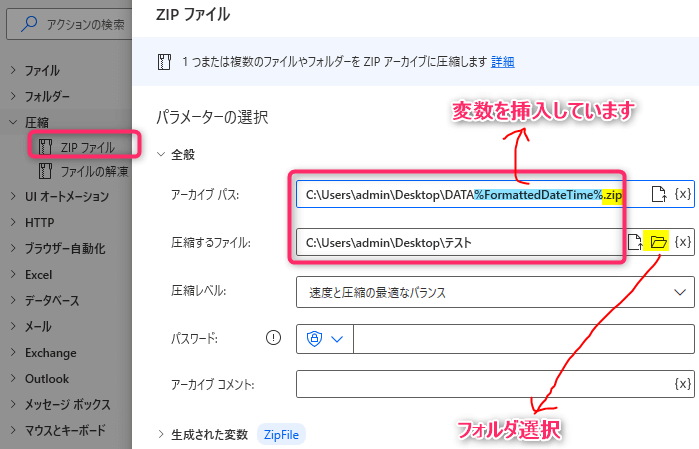
フロー実行
指定フォルダを圧縮し、ファイル名に今日の日付を入れます。

以上、Power Automate Desktopの活用術でした。
この記事がお役に立ちますと幸いです。

「できるPower Automate Desktop ノーコードで実現するはじめてのRPA」
インストールや基本操作から、Excelでの請求書作成の自動化方法も掲載
本書は、RPA初心者向けとしてナンバーワンです!!
